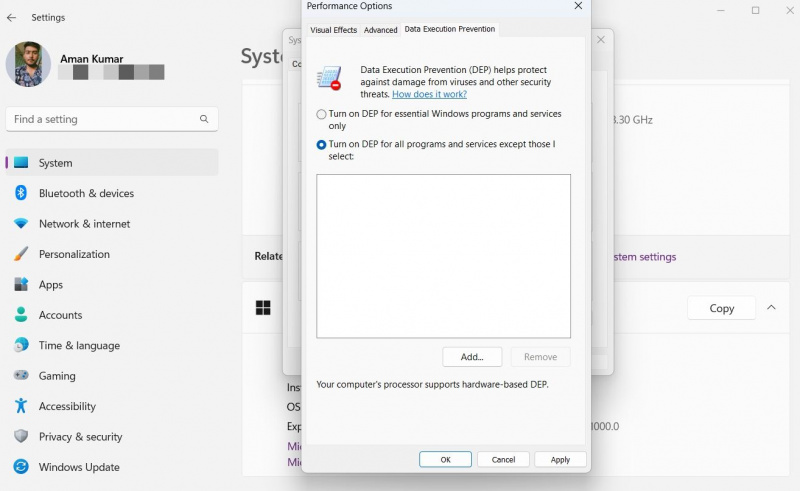Counter-Strike : Global Offensive (CS:GO) est l'un des jeux de tir à la première personne les plus populaires de Windows. Mais comme pour beaucoup de jeux en ligne, il est malheureusement victime de temps en temps d'erreurs de connexion. L'une de ces erreurs se produit lorsque le jeu reste bloqué sur l'écran 'Connexion au réseau CS:GO'.
UTILISEZ LA VIDÉO DU JOUR
L'erreur résulte principalement d'une connexion Internet faible, mais parfois, un problème dans l'application peut également être le coupable. Dans cet article, nous examinerons ce qu'est cette erreur et comment vous pouvez la surmonter.
Pourquoi suis-je bloqué sur 'Connexion au réseau CS:GO' ?
Le problème de 'connexion au réseau CS:GO' est l'un des plus répandus dans le jeu. Cette erreur apparaît principalement lorsqu'il y a un problème dans votre connexion réseau actuelle. Cependant, vous pouvez également rencontrer le problème en raison de fichiers de jeu corrompus, de paramètres réseau mal configurés ou d'un service VPN.
Que ce soit en raison de problèmes de réseau ou de problèmes dans l'application, nous sommes là pour vous aider. Voici six façons de dépanner le raccrochage « connexion au réseau CS:GO ».
1. Essayez d'effectuer des réparations de base
Avant de plonger dans les correctifs techniques, assurez-vous de redémarrer le jeu au moins une fois. Il est possible que l'erreur apparaisse en raison d'un problème temporaire dans le jeu. Pour résoudre ce problème, pensez à redémarrer le jeu.
Les erreurs de connexion dans n'importe quel jeu en ligne résultent souvent d'une connexion Internet faible. Vous pouvez le confirmer en visitant un site Web de contrôle de la vitesse sur Internet .
Si le résultat indique que vous êtes connecté à une connexion instable ou faible, envisagez de redémarrer vos périphériques réseau. Vous pouvez également contacter votre FAI si le redémarrage du périphérique réseau ne résout pas vos vitesses lentes.
comment vérifier les messages instagram sur pc
La prochaine chose que vous devriez vérifier est l'état du serveur de CS:GO. Vous pouvez le vérifier en visitant des sites Web comme Détecteur de descente .
Si les serveurs CS:GO sont en panne, cela signifie que le problème vient des serveurs de Valve, pas de votre matériel. La seule solution est d'attendre que les serveurs redeviennent opérationnels.
2. Activer la prévention de l'exécution des données
Prévention de l'exécution des données est une fonction de protection de la mémoire qui arrête les exploits de code malveillant. Il garde un œil sur des régions de mémoire spécifiques et les empêche d'exécuter des codes malveillants.
Vous pouvez résoudre le problème de 'connexion au réseau CS:GO' en activant simplement DEP sur votre ordinateur. Voici comment procéder :
- Ouvrez le Réglages menu en appuyant sur la Gagner + je raccourcis clavier.
- Choisir Système du panneau de gauche.
- Sélectionner À propos de.
- Cliquez sur Réglages avancés du système.
- Dans l'onglet Avancé, cliquez sur le Réglages bouton sous le Performance section.
- Passez à la Prévention de l'exécution des données languette.
- Sélectionnez le Activer DEP pour tous les programmes et services sauf ceux que je sélectionne .
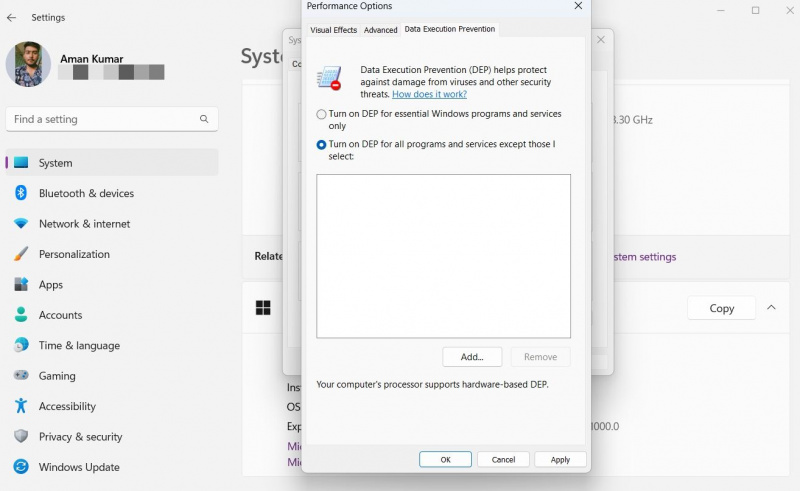
- Cliquez sur Appliquer > D'ACCORD .
3. Désactivez temporairement tous les programmes de sécurité
Un programme de sécurité trop zélé peut également être à l'origine de ce problème de connexion dans CSGO. Le programme de sécurité peut interférer avec les serveurs du jeu et causer des problèmes.
La solution, dans ce cas, consiste à désactiver temporairement le programme de sécurité abt. Vous pouvez généralement le faire en cliquant avec le bouton droit sur l'icône de l'application de sécurité dans la barre des tâches et en choisissant 'Désactiver' dans le menu contextuel. Si vous ne savez pas comment procéder, reportez-vous à la documentation de l'éditeur de votre programme de sécurité.
Si vous utilisez Windows Defender comme application de sécurité par défaut, voici comment le désactiver :
- Ouvrez le menu Démarrer en appuyant sur la touche Gagner clé.
- Taper Sécurité Windows et appuyez sur Entrée.
- Choisir Protection contre les virus et les menaces .
- Sélectionner Gérer les paramètres en dessous de Paramètres de protection contre les virus et les menaces .
- Désactivez la bascule à côté de Protection en temps réel .
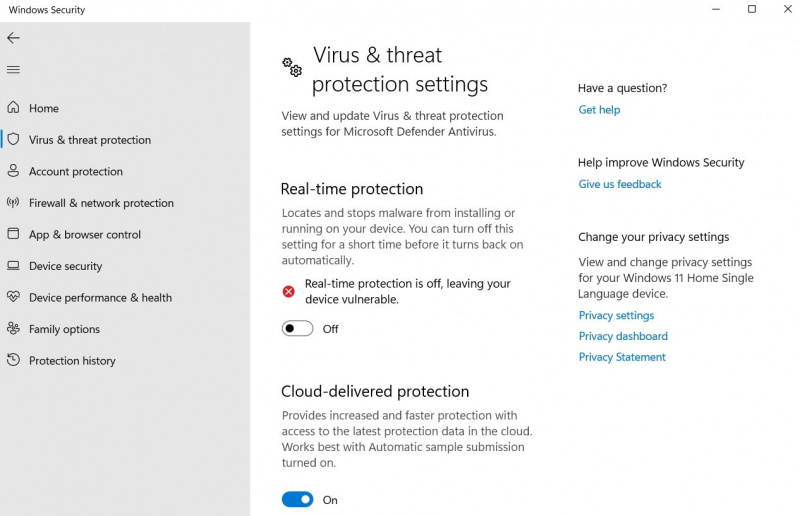
Relancez le jeu et recherchez le problème.
4. Passez au DNS public de Google
La solution suivante sur la liste consiste à changer de DNS. Alors qu'il y a de nombreux fournisseurs de services DNS , nous vous recommandons de passer au DNS public de Google, qui est idéal pour jouer à des jeux en ligne.
Pour passer au DNS public de Google, suivez les instructions ci-dessous :
- Ouvrez le menu Paramètres , et choisissez Réseau & internet du panneau de gauche.
- Aller vers Paramètres réseau avancés > Plus d'adaptateur réseau options.
- Sélectionnez votre connexion, faites un clic droit et choisissez Propriétés.
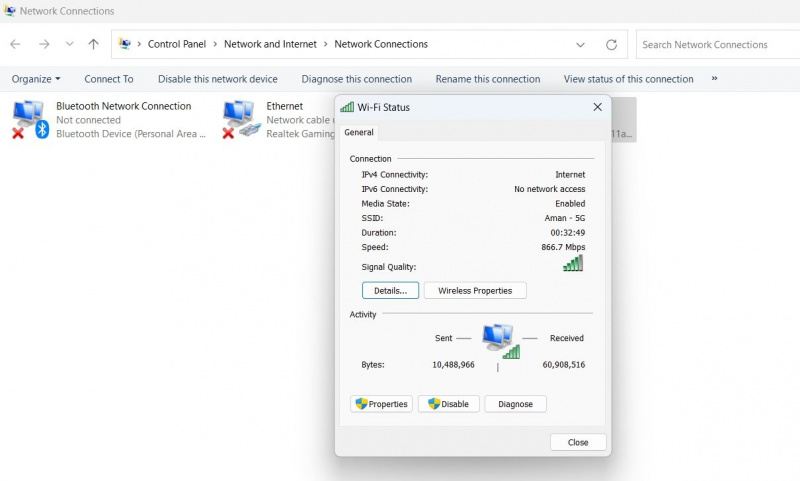
- Cochez la Protocole Internet Version 4 (TCP/IPv4) et sélectionnez Propriétés .
- Sélectionnez le Utilisez les adresses de serveur DNS suivantes .
- Taper 8.8.8.8 dans le Serveur DNS préféré et 8.8.4.4 dans le Serveur DNS alternatif .
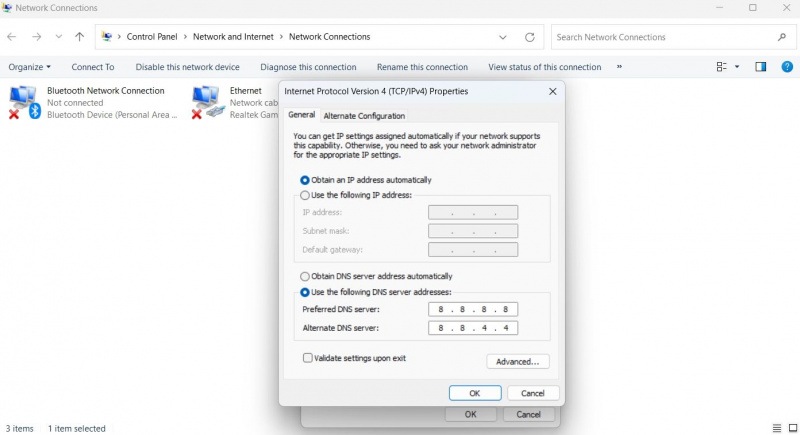
- Cliquez sur D'ACCORD.
Lancez le jeu et vérifiez si vous rencontrez toujours le problème.
5. Réparer les fichiers de CS:GO
Le problème de 'connexion au réseau CS:GO' peut également provenir de fichiers CS:GO corrompus. La solution, dans ce cas, consiste à réparer les fichiers du jeu.
Voici comment réparer les fichiers CS:GO :
- Ouvrez Steam et passez au Bibliothèque languette.
- Faites un clic droit sur CS:GO dans la liste des jeux et choisissez Propriétés depuis le menu contextuel.
- Sélectionner Fichier local , et alors, Vérifier l'intégrité des fichiers du jeu .
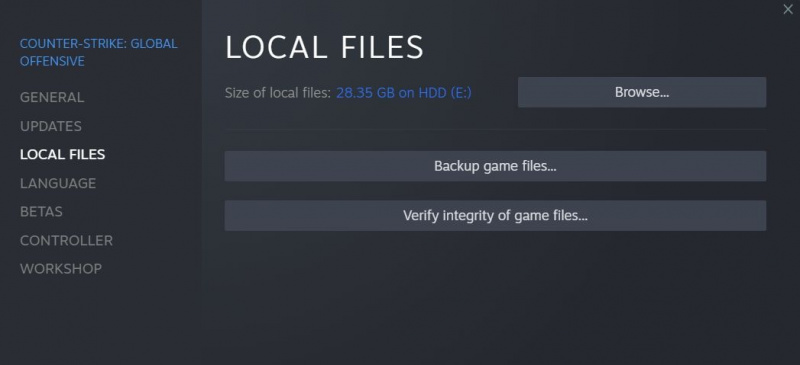
Steam va maintenant analyser le jeu et remplacer les fichiers corrompus par ceux qui fonctionnent.
6. Vérifiez vos paramètres de proxy
Vous risquez de rencontrer des problèmes de connexion dans CS:GO si vous utilisez des paramètres réseau irréguliers. Tout d'abord, désactivez temporairement tout VPN que vous avez installé. Si vous ne savez pas comment le désactiver, pensez à consulter sa page de documentation.
déplacer le dossier des utilisateurs vers un autre lecteur
Vous pouvez également désinstaller le VPN de votre ordinateur si vous ne l'utilisez pas souvent. Après cela, désactivez vos paramètres de proxy. Voici comment:
- Ouvrez Paramètres et dirigez-vous vers Réseau & internet > Procuration .
- Désactiver le Utiliser un serveur proxy basculer.
7. Réinitialisez les paramètres réseau de Windows
Si aucun des correctifs ci-dessus n'a été utile, vous pouvez essayer de réinitialiser les paramètres réseau. Mais assurez-vous de suivre cette étape en dernier recours, car elle réinstallera tous vos adaptateurs réseau et rétablira les paramètres d'origine des autres composants réseau.
Pour réinitialiser les paramètres réseau :
- Ouvert Paramètres > Réseau et Internet .
- Choisir Paramètres réseau avancés et alors Réinitialisation du réseau .
- Clique le Réinitialiser maintenant bouton.
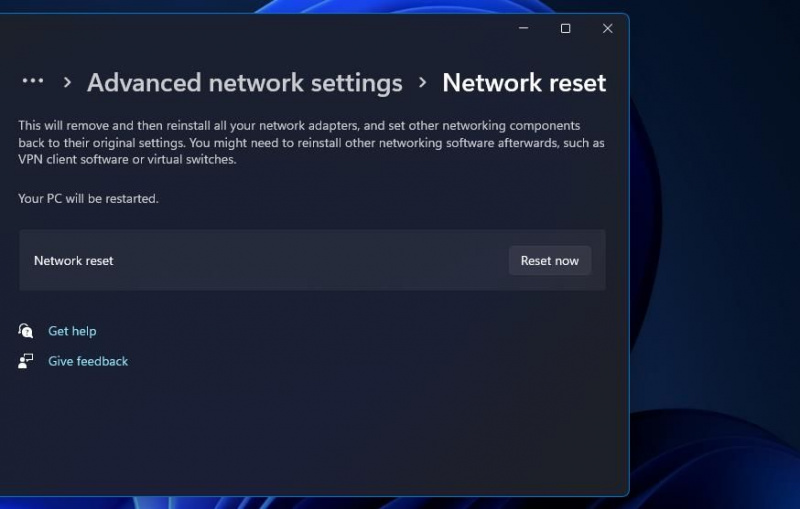
- Cliquez sur Oui à l'UAC qui apparaît pour confirmer votre sélection.
Redémarrez votre système et recherchez le problème.
Correction de l'erreur de connexion de CS:GO
CS:GO est l'un des meilleurs jeux de tir à la première personne pour tuer votre temps libre. Mais parfois, une connexion Internet faible, des paramètres réseau mal configurés ou des fichiers corrompus peuvent causer le problème de 'connexion au réseau CS:GO'. Heureusement, vous pouvez rapidement résoudre ce problème en essayant les correctifs ci-dessus.
Parfois, le microphone peut ne plus répondre dans CS:GO. Dans de telles situations, il existe des moyens de résoudre ce problème.